릴렉스 도구 대화상자는 텍스쳐 맵의 왜곡을 제거하거나 최소화하기 위해 선택된 텍스쳐 좌표의 간격을 파라메트릭 방식으로 수정하는 고급 도구 세트를 제공합니다.
이 대화상자는 여러 개의 숫자 매개변수 및 두 개의 확인란과 함께 정점을 이완하는 세 가지 방법을 제공합니다. Relax를 사용하여 서로 너무 가까운 텍스쳐 정점들을 쉽게 텍스쳐로 분리하고 오버랩되는 영역을 해결할 수 있습니다.
이 대화상자는 모덜이 아니며 이것은 대화상자를 연 상태로 편집기에서 직접 작업할 수 있다는 것을 의미합니다. 텍스쳐 정점을 선택하고 이완을 적용하고 다른 정점을 선택하고 이완을 적용하는 등의 작업을 릴렉스 도구 대화상자를 닫지 않고 수행할 수 있습니다.
 선택 확장
선택 확장  가장자리 정점 분리를 선택하여 선택 항목을 메시에서 분리하여 새로운 UV 요소로 이동합니다.
가장자리 정점 분리를 선택하여 선택 항목을 메시에서 분리하여 새로운 UV 요소로 이동합니다. 절차
텍스쳐 좌표를 이완하려면
- 릴랙스하려는 텍스처 좌표 정점(또는 기타 하위 오브젝트)을 선택합니다. 어떤 하위 오브젝트도 선택하지 않으려면 릴랙스 작업을 모든 텍스처 좌표에서 수행합니다.
모든 하위 오브젝트 수준(정점, 가장자리 또는 면)에서 선택할 수 있지만 릴렉스는 항상 정점에서만 작동합니다.
- 릴랙스를 사용하는 가장 빠른 방법은 UVW 편집 대화상자의 요소 모양 변경 롤아웃에 있는
 (평편해질때 까지 릴랙스)을 클릭하는 것입니다. 클릭하고 작업을 실행하면 완료된 것입니다.
(평편해질때 까지 릴랙스)을 클릭하는 것입니다. 클릭하고 작업을 실행하면 완료된 것입니다. 그렇지 않으면 실행취소(Ctrl+Z)한 다음 이 항목의 시작 부분에 있는 UI 경로 중 하나를 따라 릴랙스 도구 대화상자를 엽니다.
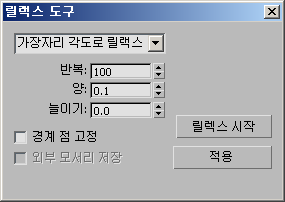
릴렉스 도구 대화상자가 열립니다.
- 드롭다운 리스트에서 릴랙스 방법을 선택합니다.
- 면 각도로 릴렉스
- 가장자리 각도로 릴렉스
- 중심으로 릴렉스
기본 방법은 가장자리 각도로 릴렉스이며, 일반적으로 이 방법을 사용하여 최상의 결과를 얻을 수 있습니다.
- 다음 중 하나를 수행합니다.
- 기타 옵션을 설정한 다음 Apply를 클릭합니다. 지정한 반복 횟수 동안 양 및 늘이기 설정이 적용됩니다.
이완이 진행되면서 처리 중인 프레임을 보여주는 메시지가 표시됩니다. 프레임은 반복에 해당합니다.
- 릴렉스 시작을 클릭합니다. 반복 설정이 무시되고 연속 릴렉스 프로세스가 시작됩니다. 이 프로세스 동안 다른 매개변수를 변경하여 실시간으로 결과를 확인할 수 있습니다.
- 기타 옵션을 설정한 다음 Apply를 클릭합니다. 지정한 반복 횟수 동안 양 및 늘이기 설정이 적용됩니다.
적절한 방법과 기타 설정은 메시의 복잡성 및 토폴로지를 비롯하여 여러 조건에 따라 달라지므로 보통 테스트를 해보아야 합니다. 이완은 취소할 수 없으므로 한 가지 방법이 작동하지 않으면 실행 취소하고 다른 방법을 시도하십시오.
릴렉스를 사용하여 겹치는 면을 수정하려면
- 아래 도구 모음에서 UVW 편집 대화상자를 열고
 (다각형 하위 오브젝트 모드)를 클릭합니다.
(다각형 하위 오브젝트 모드)를 클릭합니다. - UVW 편집 대화상자
 선택 메뉴에서 겹친 면 선택을 선택합니다.
선택 메뉴에서 겹친 면 선택을 선택합니다. 겹치는 면만 선택됩니다.
- 또한 아래 도구 모음에서
 (늘이기: UV 선택)을 클릭하여 겹친 면을 둘러싼 면을 선택합니다.
(늘이기: UV 선택)을 클릭하여 겹친 면을 둘러싼 면을 선택합니다. 그러면 겹치는 면에 면이 펼쳐질 넓은 영역이 제공됩니다.
- 릴랙스 도구 대화상자를 엽니다.
- 대화상자에서 늘이기를 중간 값으로 설정합니다. 겹친 부분의 양이 크면 0.5 이상을 사용합니다. 비교적 작으면 0.1에서 0.3 사이의 값을 사용합니다.
- 적용을 클릭합니다.
효과가 있으면 계속해서 적용을 클릭하거나 릴렉스 시작을 클릭하고 겹침이 해결될 때까지 기다립니다. 그렇지 않으면 실행을 취소(Ctrl+Z)하고 대신 면 각도로 릴렉스를 사용하거나 양 값을 늘리거나 늘이기 값을 늘리거나 위 방법을 조합하여 사용합니다.
이 절차에서는 겹치는 텍스쳐 면을 해결하는 일반적인 지침을 제공합니다. 매번 작동하지 않을 수 있지만 대부분의 상황을 해결할 수 있는 시작점이 될 것입니다.
인터페이스
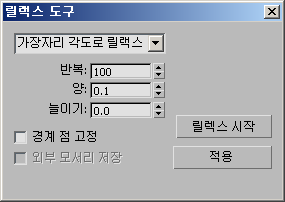
- [릴렉스 방법]
-
텍스처 정점을 릴렉스하는 데 사용되는 방법입니다. 드롭다운 리스트에서 다음을 선택합니다.
- 면 각도로 릴렉스면의 모양을 따라 정점을 릴렉스합니다. 이 옵션은 면의 형상 형상을 UV 면에 정렬하려고 시도합니다. 이 알고리즘은 겹치는 면을 제거하기 보다 주로 왜곡을 제거하며 단순한 모양에 가장 적합합니다.
- 가장자리 각도로 릴렉스이 기본 방법은 정점에 연결된 가장자리를 일치시킬 모양으로 사용한다는 점을 제외하고 면 각도로 릴렉스와 유사합니다. 이 옵션은 보통 면 각도로 릴렉스보다 잘 작동하지만 해결에 좀더 오랜 시간이 걸립니다. 이 방법은 보다 복잡한 모양에 가장 적합합니다.
- 중심으로 릴랙스3ds Max 이전 버전의 원래 릴랙스 방법입니다. 이 방법은 면의 중심(질량 중심)을 기준으로 정점을 릴렉스합니다. 이 옵션은 면 또는 가장자리 모양/각도를 고려하지 않으므로 주로 겹치는 면이나 대부분 직사각형인 면을 제거하는 데 유용합니다.
- 반복 횟수
-
적용을 클릭할 때 릴렉스 설정이 적용되는 횟수입니다. 각 반복이 연속적으로 이전 반복의 결과에 적용됩니다. 범위는 0에서 100000 사이입니다. 기본값은 100입니다.
- 양
-
반복당 적용되는 릴렉스의 강도입니다. 범위는 0.0에서 1.0 사이입니다. 기본값은 0.1입니다.
- 늘이기
-
발생할 수 있는 늘이기 양입니다. 스트레칭은 주로 겹치는 텍스쳐 정점을 해결하는 데 사용되며 텍스쳐 메시에 왜곡을 다시 도입하는 단점이 있습니다. 범위는 0.0에서 1.0 사이입니다. 기본값은 0.0입니다.
- 경계 점 고정
-
텍스처 좌표의 외부에 있는 정점을 이동할지 여부를 제어합니다. 기본값=해제.
꺼져 있으면 텍스쳐 메시의 외부 가장자리를 플로팅할 수 있으며 보다 넓은 범위의 텍스쳐 매핑 간격을 사용할 수 있습니다. 일반적으로 전체 요소나 클러스터를 릴랙스할 때는 이 옵션을 해제하여 3ds Max에서 가장자리를 이동하여 왜곡을 최소화할 수 있도록 합니다.
정점의 내부 하위 세트를 이완하는 경우에는 이 옵션을 켜서 선택된 정점이 선택되지 않은 정점을 겹치지 않도록 하는 것이 좋습니다. 가장자리로 릴렉스 및 면 각도의 경우 메시의 외부 경계에 대한 좋은 솔루션을 얻을 때까지는 이 옵션을 끈 다음 내부 섹션을 해결할 때 다시 켭니다.
- 외부 모서리 저장
-
텍스처 정점의 원래 위치를 중심에서 가장 멀리 이동합니다. Relax By Centers 방법에서만 사용할 수 있습니다.
- 릴렉스 시작
-
반복 설정을 무시하고 릴렉스 프로세스를 연속해서 시작합니다. 이 시간 동안 다른 대화상자 설정을 변경하고 실시간으로 결과를 확인할 수 있습니다.
릴렉스 프로세스를 중지하려면 대화상자 외부를 클릭하고 Esc 키를 누르거나 동일한 버튼("릴렉스 중지")을 클릭합니다. 이전 매핑으로 되돌리려면 실행 취소(Ctrl+Z)를 사용합니다.
- 적용
-
현재 설정을 사용하여 릴렉스 프로세스를 시작합니다. 이완이 발생되면 텍스트 진행 표시기가 대화상자의 맨 아래에 표시되어 현재 반복(프로세스 프레임) 및 처리 중인 총 반복 수를 표시합니다.
이완 프로세스를 중지하려면 Esc를 누릅니다. 그런 다음 필요한 경우 실행 취소(Ctrl+Z)를 사용하여 이전 단계로 돌아갈 수 있습니다.
 릴랙스 설정 버튼(릴랙스: 사용자 정의 플라이아웃)
릴랙스 설정 버튼(릴랙스: 사용자 정의 플라이아웃)